Macrium Reflectとは何ですか、Macrium Reflectは安全ですか?また、Macrium Reflectをコンピューターにインストールする必要はありますか?この記事では、MiniToolがその答えとMacrium Reflectの代替ソフトを紹介します。
Macrium Reflectとは
Macrium Reflect は、商用および個人向けのバックアップ、ディスクイメージ、クローン作成ソフトウェアです。Macrium Reflect は、コンピューターを保護し、ローカル、ネットワーク、USB ドライブにファイルをバックアップすることをサポートします。システムクラッシュやファイルの紛失が発生した場合、システムイメージを利用して、ディスク全体、1つまたは複数のパーティション、あるいは個々のファイルやフォルダーを復元することができます。
さらに、Macrium Reflect では、ハードディスクを大容量にアップグレードすることができます。イメージを Windowsエクスプローラで仮想ドライブとしてマウントし、そうすれば、コピー&ペーストを使ってファイルやフォルダーを簡単に復元することができます。
Macrium Reflectの主な機能
Macrium Reflectは、バックアップおよびディスククローンソリューションです。このほか、さまざまな機能を備えています。そこで、ここでは、Macrium Reflectの主な機能を紹介します。
Macrium Reflectを起動すると、ファイルシステム、ハードディスク容量、パーティションサイズなど、ディスクのレイアウトを確認することができます。左側のパネルには、3つのバックアップタスクがあり、直接クリックすることでタスクを起動することができます。そして、右側のパネルには、「このディスクのクローンを作成」、「このディスクのイメージを作成」の2つのボタンがあります。
「ツール」バーには、「バックアップ」、「復元」、「他のタスク」が表示されています。さらに、Macrium Reflectでは、スケジュールバックアップの作成と増分バックアップが提供されます。
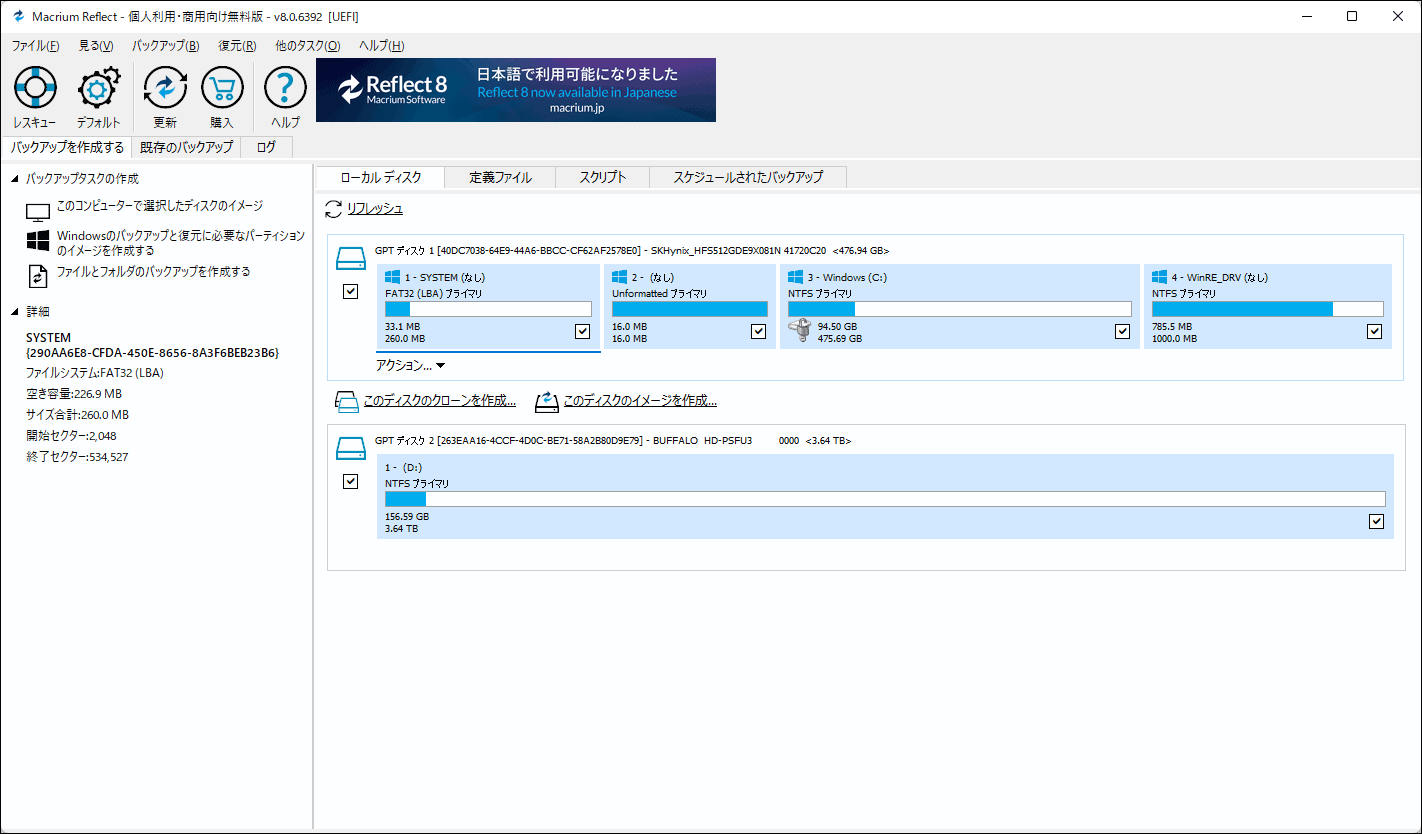
それでは、Macrium Reflectの主な機能についてご紹介します。
- 超高速イメージ作成
- ファイルとフォルダーのバックアップ
- 高速デルタクローン作成
- 合成完全バックアップ機能によってバックアップファイルを統合
- SSDトリムサポート
- 定義済みバックアッププランテンプレート
- マウントイメージ
- 高速デルタ復元
- 異機種ハードウェアへのイメージ復元
- Macrium Image Guardianでバックアップをランサムウェアから保護
- ファイルやフォルダーを一つの圧縮アーカイブファイルへバックアップ
Macrium Reflectには、体験版、ホームビジネス版など、さまざまなバージョンがあります。また、体験版では、30日間無料で使用することができます。
Macrium Reflectは安全ですか?
Macrium Reflect、またはMacrium Reflect 無料版は安全ですか?これは話題ですね。Macrium Reflectは2006年に開発され、世界中に数百万人のユーザーを持っています。
Macrium Reflectは安全ですか?もちろん、答えは 「YES 」です。ウイルスフリーで、100%安全なバックアップツールです。ファイル、フォルダー、ディスクやパーティションのバックアップに使用され、ハードディスクのクローンを作成することができます。しかし、Macrium Reflectは、大切なデータを安全に保存し、安全にアクセスすることができる一方で、いくつかのネガティブなノイズを有しています。
1.Macrium Reflectはディスクのイメージを作成する際、アンチウイルスソフトウェアがマルウェアと判断するような操作を行います。また、Macrium Reflectが非常に大きなファイルを書き込むとき、マルウェアと判断することもあります。次は、reddit.comに掲載されている実例です。
2.Macrium Reflectでハードディスクのクローンを作成する場合、Microsoft WinPEをインストールしなければならないとの報告があります。では、Macrium Reflectでハードディスクのクローン作成は安全なのでしょうか?
WinPEについて初めて知ったのですが、新しいHDDにwin10をクローンしようと思って、Macriumをダウンロードしました。そして、WinPEをダウンロードするようにと言われたのです。これはやるべきかやらないべきか?WinPEのダウンロードは800MBと書いてあります。私のディスクが残りわずかなので、どなたか早く助けていただけませんか?
reddit.com
3.Macrium Reflectでハードディスクのクローンを作成する際に、Macrium Reflectエラー9やMacrium Reflectクローンエラー0などのエラーが発生することがあります。
4.ノートンフォーラムでは、Macrium Reflectに対して不満を持つユーザーもいます。その原因は、Macrium Reflectを公式サイトからダウンロードしたところ、未知の脅威が含まれていたため、ノートンが削除したそうです。
それでは、Macrium Reflectは安全なのでしょうか? 安全なプログラムです。ただし、使用時にエラーが発生したり、またウイルス対策ソフトで悪意のあるプログラムとして判断されることがあります。
では、Macrium Reflectをコンピューターにインストールする必要はありますか?実は、バックアップソフトウェアだけなら、マイクロソフトが内蔵しているツール「バックアップと復元(Windows 7)」が使えます。このWindowsツールは、システムイメージを作成することができます。また、ファイル、フォルダー、ディスク、パーティション、オペレーティングシステムのバックアップを提供するMiniTool ShadowMakerなど、安全な Macrium Reflectの代替ソフトできます。さらに、ハードディスクのクローン作成にも対応しています。
なお、Macrium Reflectが必要でない場合は、アンインストールを選択できます。
Macrium Reflectを完全にアンインストールする方法
Macrium Reflectが必要でない場合は、完全にアンインストールすることができます。
では、引き続きチュートリアルに沿って操作してください。
1.「コントロールパネル」を開きます。
2.次に、「プログラム」セクションの「プログラムと機能」を選択して続行します。
3.Macrium Reflectを選択し、右クリックします。
4.次に、「アンインストール」を選択して、コンピューターから削除します。
上記の操作は、メインの実行プログラムファイルを削除するだけで、すべてのプログラムファイルやコンポーネントを削除するわけではありません。レジストリやフォルダーに無効なファイルがまだ残ります。そこで、完全に削除するために、以下の手順に従って、これらの残りファイルを削除してください。
5.「Windows」キーと「R」キーを同時に押して、「ファイル名を指定して実行」ダイアログを表示します。
6.ボックスに「regedit」と入力し、「OK」をクリックして続行します。
7.レジストリエディターウィンドウで、以下のパスに移動します。HKEY_CURRENT_USERSoftwareMacriumReflect、HKEY_LOCAL_MACHINESOFTWAREMacriumReflectと HKEY_LOCAL_MACHINESoftwareMicrosoftWindowsCurrentVersionRun。
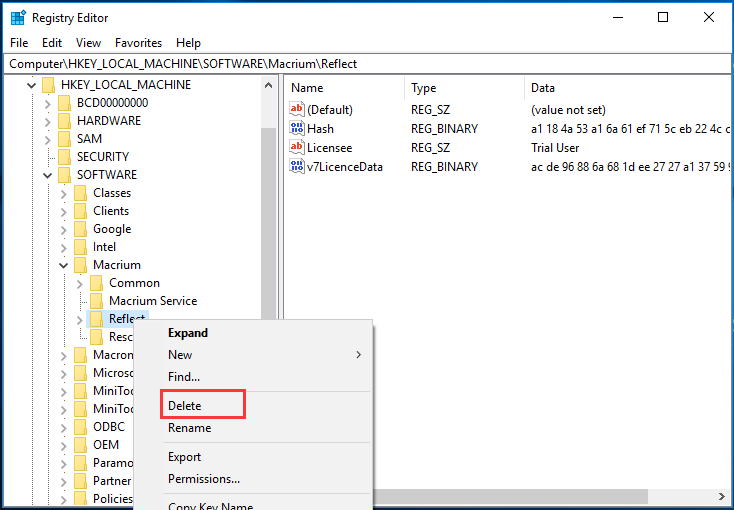
8.その後、削除します。
9.システムフォルダ内のプログラムのファイルをすべて検索して削除します。C:Program FilesMacrium、 C:Document and SettingsAll UsersApplication DataMacrium と C:Documents and Settings%USER%Application DataMacrium。
すべての手順が終了したら、Macrium Reflectをコンピューターから完全に削除しました。
Macrium Reflectは安全ですか?Macrium Reflect は無料ですか?この記事を読んだ後、私はその答えを見つけました。Twitterでシェア
Macrium Reflectの代替ソフト
ハードディスククローン
前述のとおり、Macrium Reflectは、ファイル、フォルダー、ディスク、パーティションのバックアップやハードディスクのクローン作成に使用されます。しかし、Macrium Reflectを使ってハードディスクのクローンを作成する場合、クローン作成に失敗し、エラーが発生することがあります。
この場合、Macrium Reflectの代替ソフトを使用して、ハードディスクをアップグレードすることができます。このため、専門的なクローンツール-MiniTool ShadowMakerを強くお勧めし、データを失うことなく、HDDからSSDへOSをクローンしましょう。
そこで、Macrium Reflectでハードディスクのクローンを作成する際に何らかのエラーが発生した場合は、Macrium Reflectの代替ソフトをお試しください。
では、Macrium Reflectの代替ソフトを使って、ハードディスクのクローンを作成する方法をご紹介します。
1.以下のボタンからMiniTool ShadowMakerをダウンロードし、インストール後、起動してください。
MiniTool ShadowMaker Trialクリックしてダウンロード100%クリーン&セーフ
2.試用を続けるには、「体験版で続く」をクリックします。
3.メインインターフェイスに入り、「ツール」ページに移動します。
4.「ディスククローン」をクリックし、続行します。
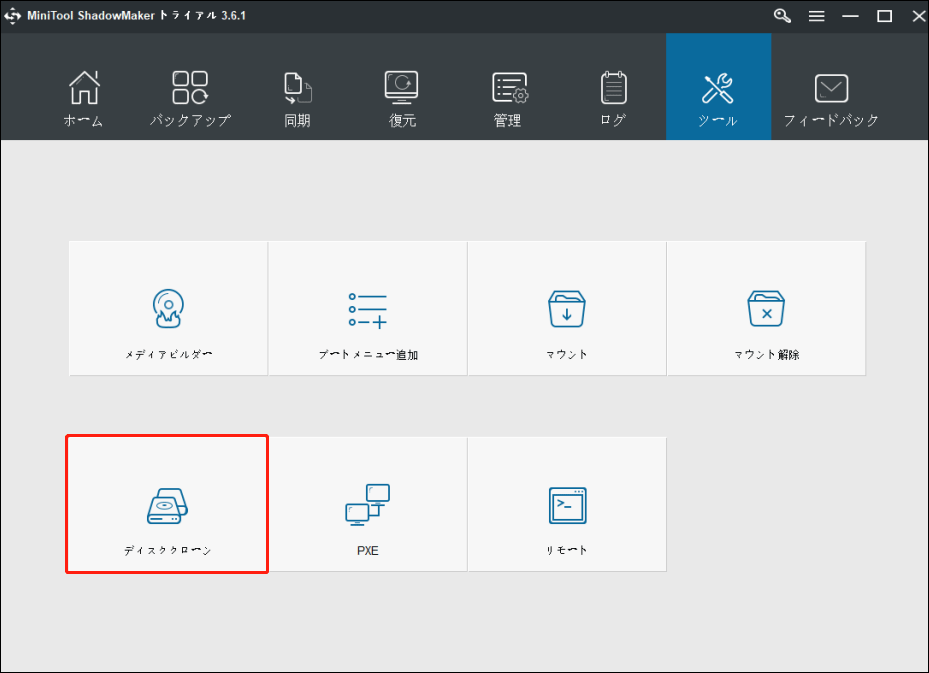
5.次のページで、「ソース」モジュールをクリックして、ディスククローンソースを選択します。その後、「完了」をクリックして続行します。
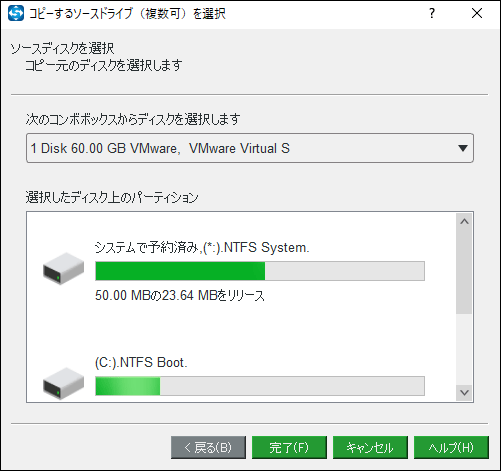
6.次に、「宛先」モジュールをクリックしてターゲットディスクを選択し、「完了」をクリックして続行します。
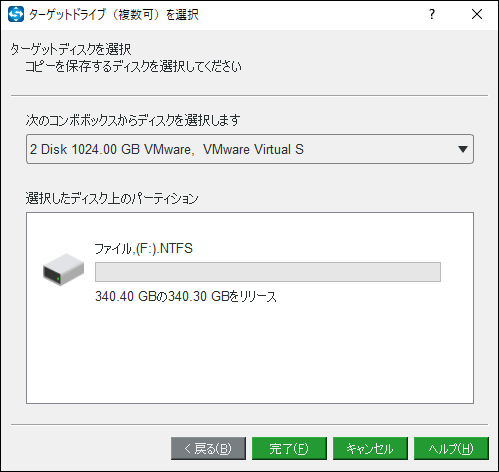
7.その後、ターゲットディスクのすべてのデータが破壊されることを通知する警告メッセージが表示されます。重要なファイルがある場合は、先にバックアップをとってください。それから、「OK」をクリックして続けます。
8.次に、ディスククローンプロセスが開始されます。かかる時間は、ソースハードディスクのファイル数によります。なお、ディスククローンのプロセスを中断しないでください。さもないと、ターゲットディスクが起動できなくなります。
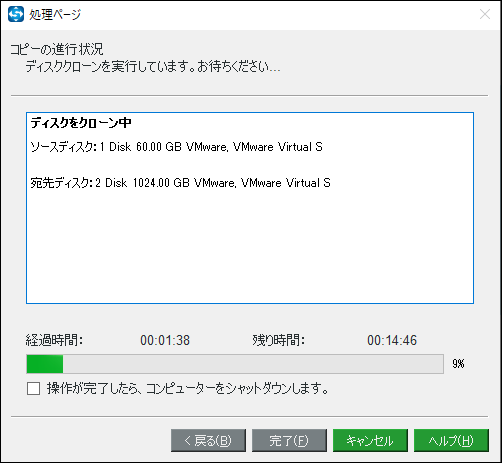
ディスククローン プロセスが終了すると、ソースディスクとターゲットディスクの署名が同じであることを通知するメッセージが表示されます。ですから、それらのいずれかを切断または削除する必要があります。また、ターゲットディスクからコンピュータを起動したい場合は、BIOS設定を変更してください。
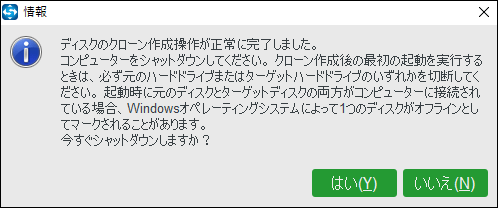
すべての手順が終了したら、Macrium Reflectの代替ソフトであるMiniTool ShadowMakerでハードディスクをアップグレード成功しました。
PCをバックアップする
MiniTool ShadowMakerは、ディスククローン機能に加え、プロフェッショナルなバックアップソフトウェアでもあります。ファイル、フォルダー、ディスク、パーティション、オペレーティングシステムのバックアップに対応しています。さらに、バックアップイメージでファイルを復元したり、コンピューターを以前の状態に戻したりすることもできます。
では、Macrium Reflectの代替ソフトを使ってバックアップを取る方法をご紹介します。
1.MiniTool ShadowMakerをダウンロードし、インストール後、起動します。
MiniTool ShadowMaker Trialクリックしてダウンロード100%クリーン&セーフ
2.「体験版で続く」をクリックします。
3.メインインターフェイスに入った後、「バックアップ」ページに移動します。
4.MiniTool ShadowMakerは、オペレーティングシステムをバックアップするように設計されています。そのため、デフォルトでオペレーティングシステムをバックアップソースとして選択します。
5.次に、「バックアップ先」をクリックして、バックアップイメージを保存するターゲットディスクを選択します。外付けハードディスクを選択することをお勧めします。その後、「OK」をクリックして続行します。
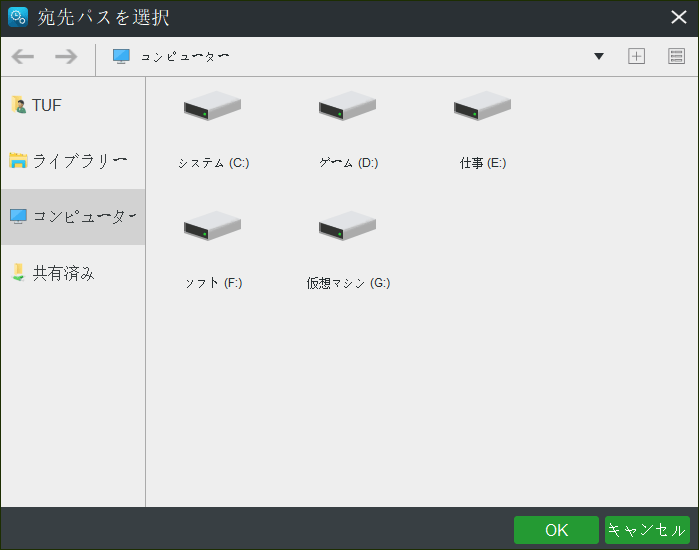
6.次に、「今すぐバックアップ」をクリックして、バックアップ処理を開始します。
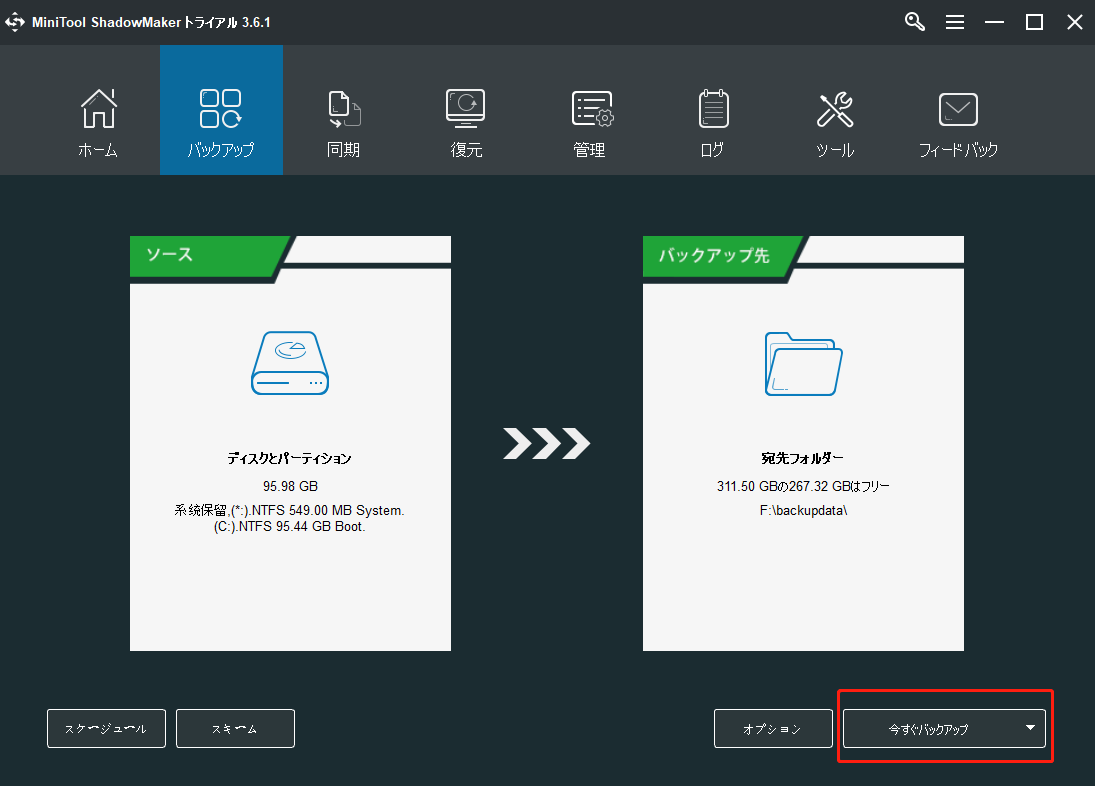
すべての手順が完了したら、システムイメージの作成は完了です。そうすれば、コンピューターがシステムクラッシュなどの何らかのエラーに遭遇した場合、システムバックアップイメージでコンピューターを以前の状態に復元することができます。
上記からわかるように、Macrium Reflectの代替ソフトが効果的で操作が簡単です。MiniTool ShadowMakerは100%安全なプログラムです。そして、無料版、体験版、プロ版、ビジネス版を提供しています。また、体験版では、30日間無料で使用することができます。
では、Macrium Reflectは安全なのでしょうか?Macrium Reflectに疑問をお持ちの方は、Macrium Reflectの代替ソフトであるMiniTool ShadowMakerをお選びください。このソフトは、100%安全です。また、MiniTool ShadowMakerを使用する際、クローンエラーなどの問題は発生しません。
ボトムライン
Macrium Reflectは安全ですか、そして、Macrium Reflectは無料ですか?この記事を読んだら、きっとその答えが見つかるでしょう。Macrium Reflectが必要ないと思われる場合は、アンインストールしたり、または、Macrium Reflectの代替ソフトであるMiniTool ShadowMakerを選択することもできます。
MiniTool ShadowMakerに関するご質問がございましたら、コメント欄にお寄せいただくか、[email protected]までお気軽にメールにてお問い合わせください。なるべく早く返事いたします。
Macrium Reflect は安全ですかFAQ
Macrium Reflectは、ハードディスク、データ、ファイルのバックアップや、ハードディスクを大容量にクローンすることができるバックアップクローンツールです。ファイルを安全に保管するには役に立ちます。
Macrium Reflectはウイルスではないので安全です。しかし、これを使用して多くの操作を行ったり、大きなファイルを書き込んだりすると、ウイルス対策ソフトによっては、悪意のあるソフトウェアと判断する場合があります。
Macrium Reflectを使用すると、USB外付けハードディスクへのクローンを作成することができます。しかし、USBフラッシュドライブにクローンを作成することはできません。USBフラッシュドライブにクローンする場合は、USBクローンツール-MiniTool ShadowMakerを使用することが推奨します。
Macrium Reflect は、バックアップおよびハードディスククローンツールです。ハードディスクやハードディスク上のパーティションの正確かつ信頼性の高いイメージを作成するために使用されます。また、このイメージを使って、ハードディスク、パーティション、ファイルを復元することができます。